Чтобы максимально улучшить оформление Вашего персонального сайте, в системе ЛигаПро была создана система управления баннерами. Эта функция позволяет добавлять на своем сайте баннера с гибкой системой настроек.
Чтобы воспользоваться данной функцией - зайдите в пункт «Настройки – Настройки баннеров внешнего сайта» (Рис. 543).
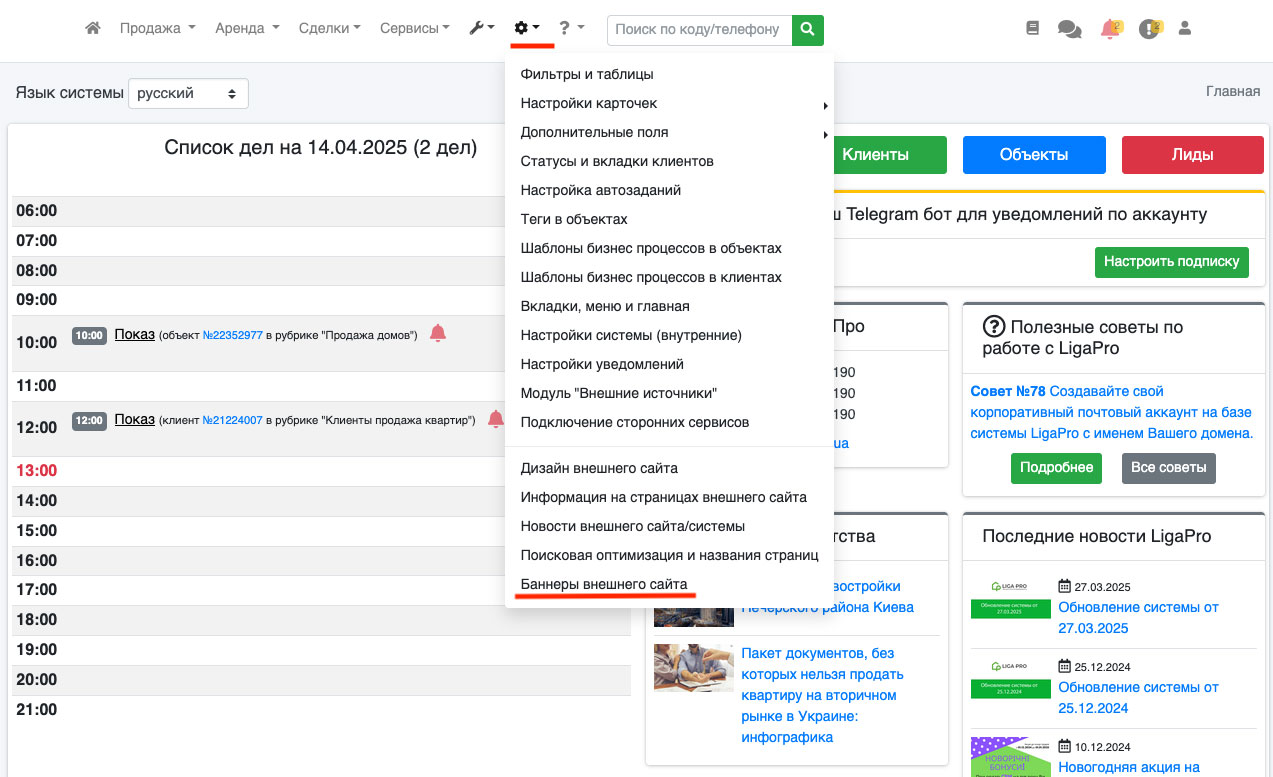 Рис. 543
Рис. 543
На открывшейся странице нажмите на кнопку «Добавить блок» (Рис. 545).
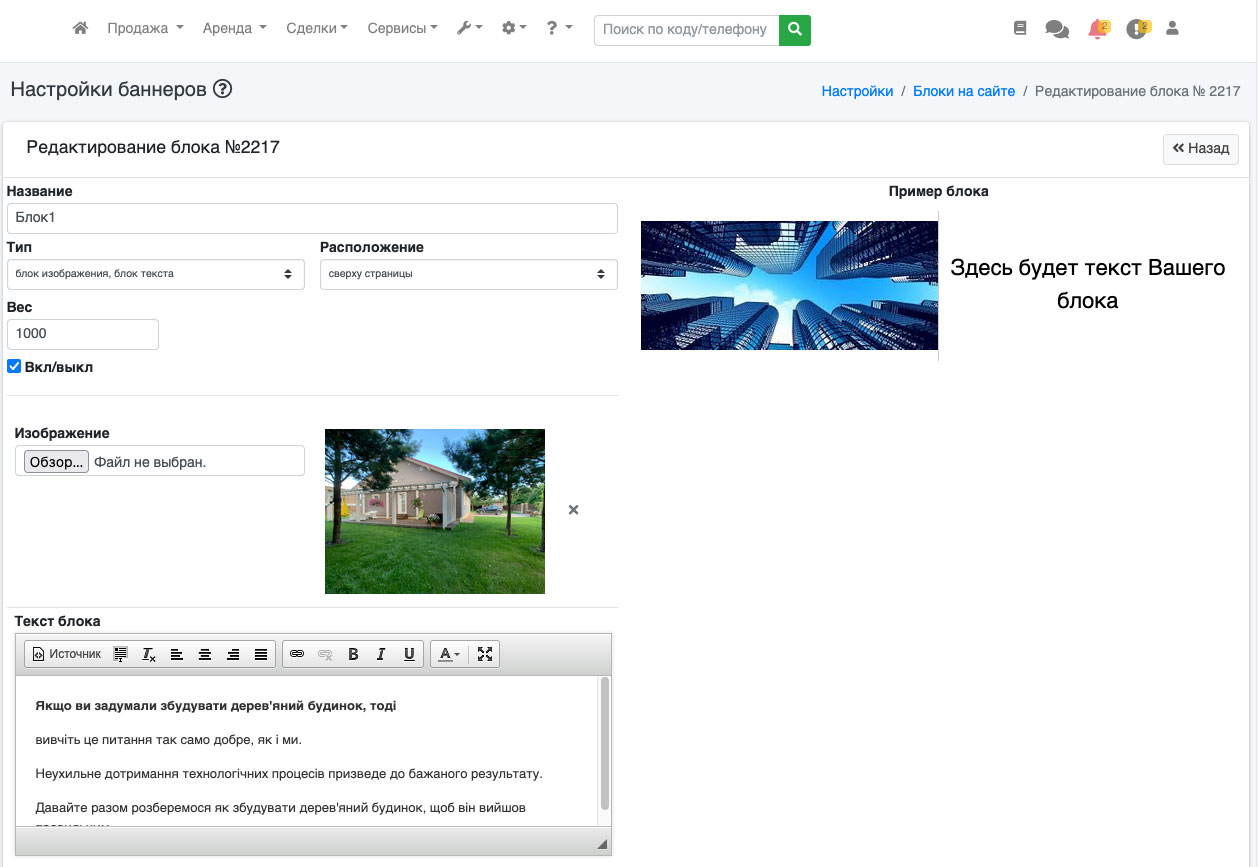 Рис. 545
Рис. 545
На странице, которая перед Вами открылась, отобразится форма добавления и настройки баннера (Рис. 353).
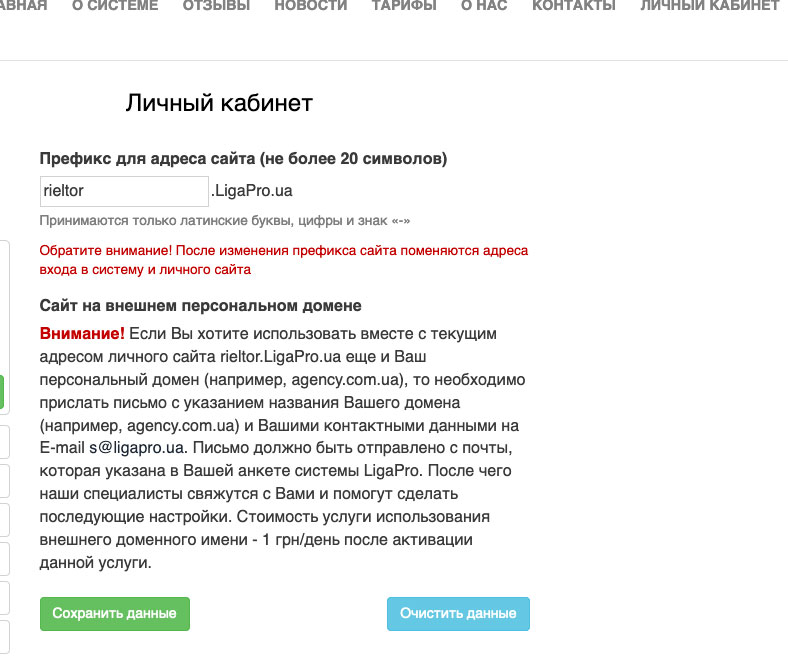 Рис. 353
Рис. 353
Какие существуют настройки баннера:
– Название – здесь Вы пишете название самого баннера, удобное и понятное для Вас, когда у Вас будет большое количество баннеров, то Вам будет проще ориентироваться в списке баннеров, а также искать баннер по названию;
– Расположение – существует возможность выбрать три варианта расположения: сверху (баннер располагается под главным меню), снизу (баннер располагается над подвалом сайта), по центру страницы (в зависимости от типа страницы система автоматически располагает его по центру);
– Вес – позволяет дополнительно управлять расположением баннеров (например, если у Вас несколько баннеров расположены сверху на одной странице - с помощью веса Вы сможете расположить их в нужном порядке, чем больше вес - тем выше баннер);
– Вкл/выкл — включить или отключить отображение баннера на сайте;
– Изображение – здесь Вы загружаете фото, которое должно быть на баннере
– Текст блока – в текстовом редакторе Вы можете написать текст, который будет расположен на баннере, для удобства у Вас есть возможность менять цвет текст, его расположение, пробелы и абзацы, сделать текст жирным или курсивным.
– Ссылка – в этом пункте Вы можете указать куда будет вести создаваемый Вами баннер. Например, Вы можете переадресовать пользователя на страницу отзывом или историю компании, можно также сделать ссылку на Ваш профиль в социальной сети или на другие ресурсы в интернете.
– Текст ссылки – чтобы еще более разнообразить создаваемые Вами баннера, Вы можете менять текст ссылки, делая баннер более мотивационным.
– Размер текст – для простоты настройки мы добавили четыре основных размера шрифтов. Выбирайте тот, который Вам будет более удобный.
– Цвет текста – у Вас есть возможность изменять цвет текста на баннере, используя палитру цветов.
– Цвет фона – здесь Вы можете выбрать цвет подложки Вашего баннера.
– Страницы – Вы можете указать на какой из страниц Вашего персонального сайта Вы хотите, чтобы отображался созданный Вами баннер. Вы можете выбрать определенные страницы для показа баннера, можете выбрать сразу все страницы сайта.
– Убрать обводку — удалить черную рамку по краям баннера.
– Тип – здесь вы можете выбрать какой визуальный вид баннера будет размещен на сайте.
Существуют следующие типы блоков/баннеров:
– Блок текста, блок изображения (Рис. 546);
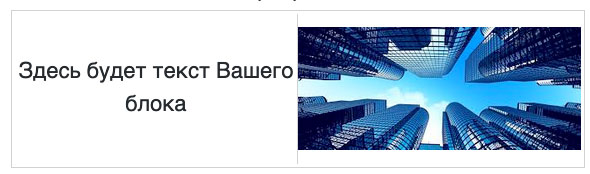 Рис. 546
Рис. 546
– Блок изображения, блок текста (Рис. 547);
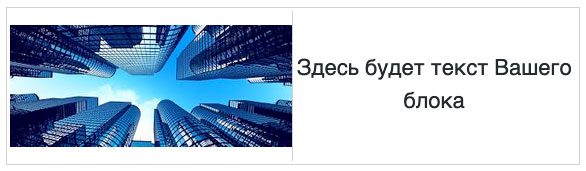 Рис. 547
Рис. 547
– Блок изображения (Рис. 548);
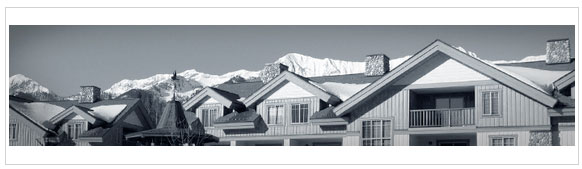 Рис. 548
Рис. 548
– Блок текста (Рис. 549);
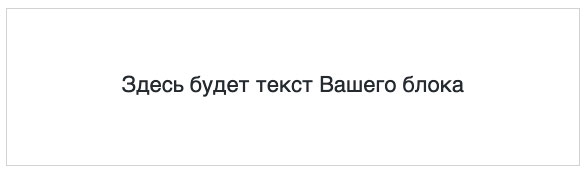 Рис. 549
Рис. 549
– 2 блока текста (Рис. 550);
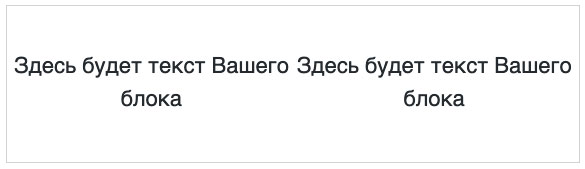 Рис. 550
Рис. 550
– 3 блока текста (Рис. 551);
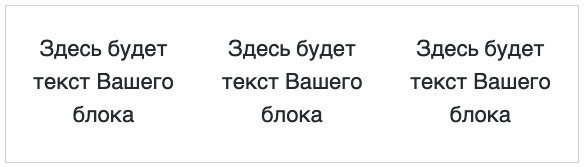 Рис. 551
Рис. 551
– 4 блока текста (Рис. 552);
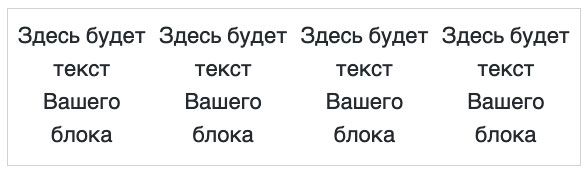 Рис. 552
Рис. 552
– 2 блока изображения (Рис. 553);
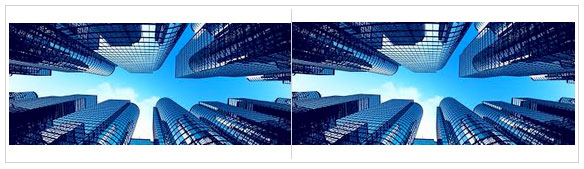 Рис. 553
Рис. 553
– 3 блока изображения (Рис. 554);
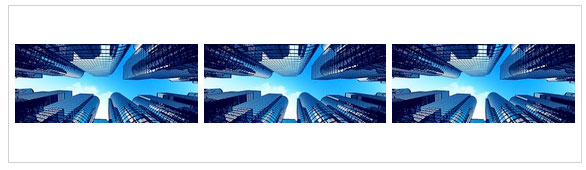 Рис. 554
Рис. 554
– 4 блока изображения (Рис. 555);
 Рис. 555
Рис. 555
– видеоролик (Рис. 556);
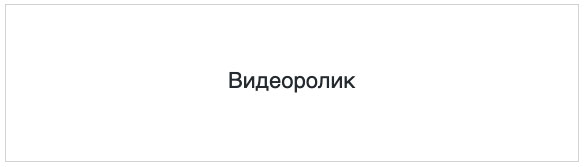 Рис. 556
Рис. 556
– фотогаллерея (Рис. 557);
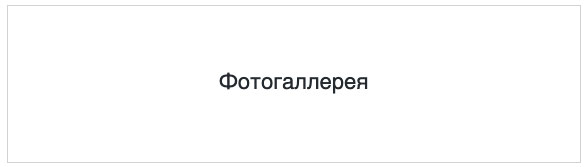 Рис. 557
Рис. 557
– фотоколлаж (Рис. 558);
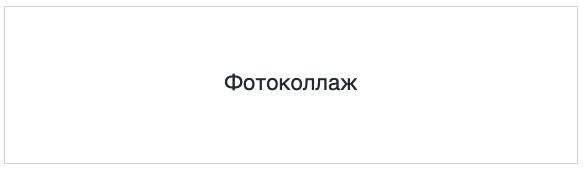 Рис. 558
Рис. 558
– фотоколлаж (большое фото слева) (Рис. 559);
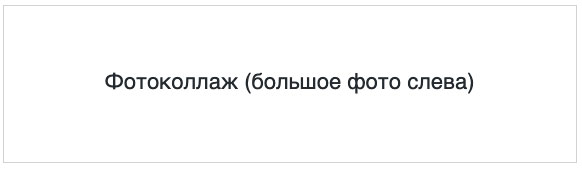 Рис. 559
Рис. 559
– фотогаллерея (большое фото справа) (Рис. 560);
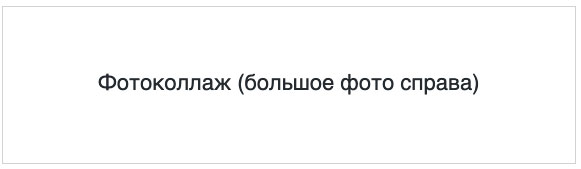 Рис. 560
Рис. 560
– форма отправки сообщения (Рис. 561);
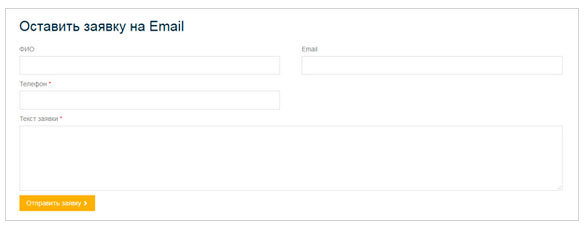 Рис. 561
Рис. 561
– карта (Рис. 562).
 Рис. 562
Рис. 562
Также, для удобства работы над баннером, с правой стороны Вы сразу видите превью создаваемого Вами баннера.
После того, как Вы настроили баннер - необходимо выбрать на какой странице он будет отображаться. В нашем случае нужно выбрать “Мой лендинг” (Рис. 563) и после этого нажать кнопку “Сохранить блок”. Теперь созданный Вами блок отобразится на данной странице.
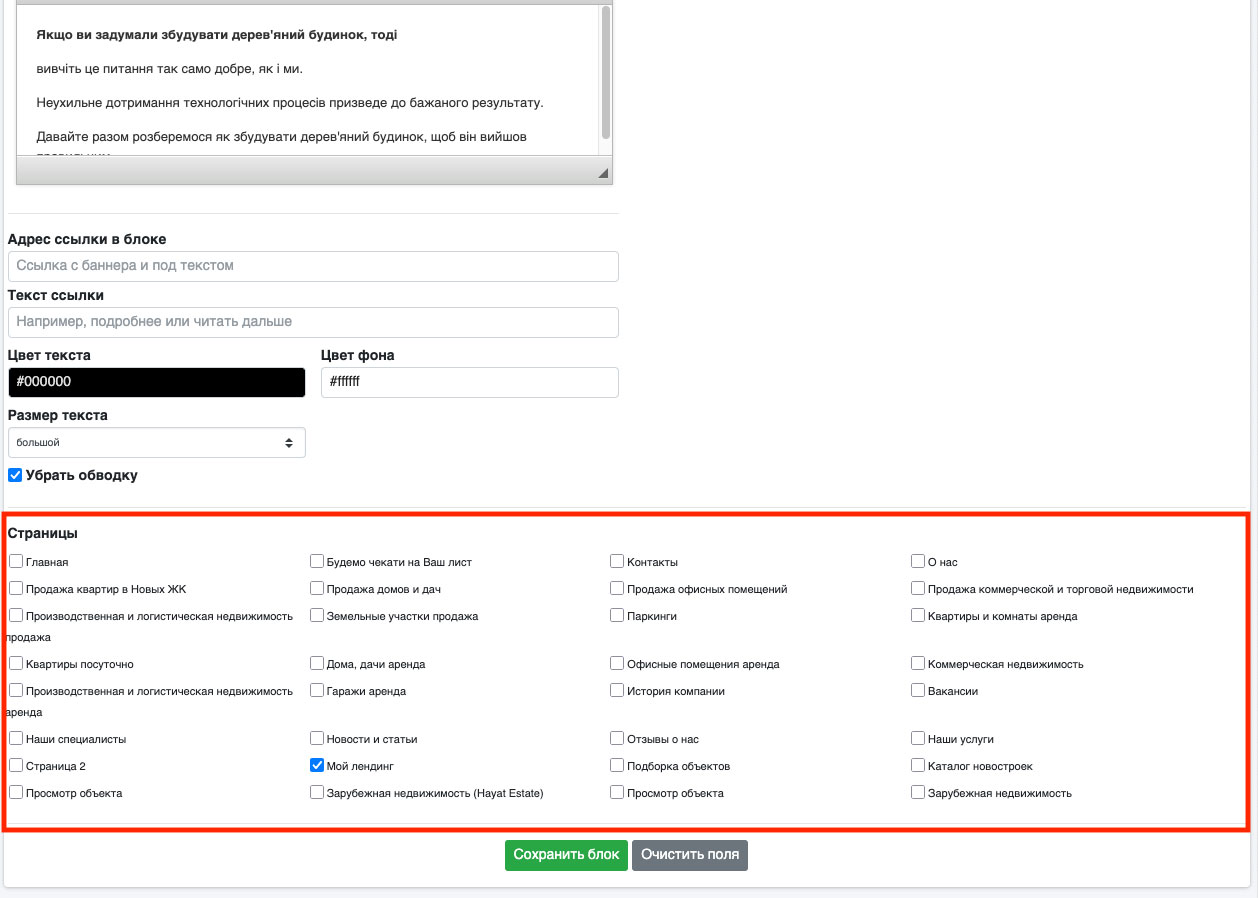 Рис. 563
Рис. 563
Для удобства работы с большим количеством баннеров существует фильтр по номеру блока, его названию и странице, на которой он расположен, что позволит Вам быстро ориентироваться в списке (Рис. 564). Обращаем Ваше внимание, что один и тот же блок Вы можете добавлять на несколько страниц одновременно.
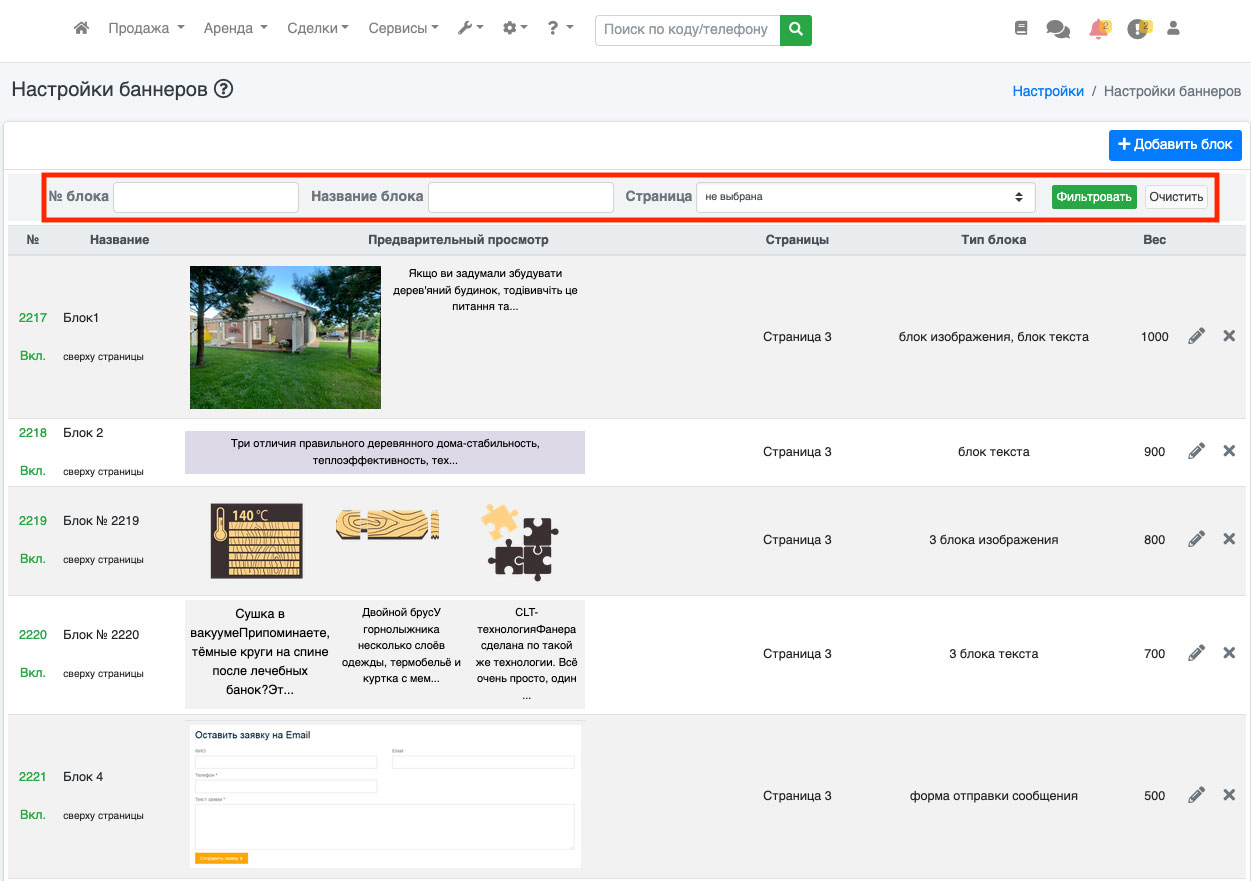 Рис. 564
Рис. 564
Если Вы все сделали правильно - баннер появится на Вашем сайте (Рис. 565).
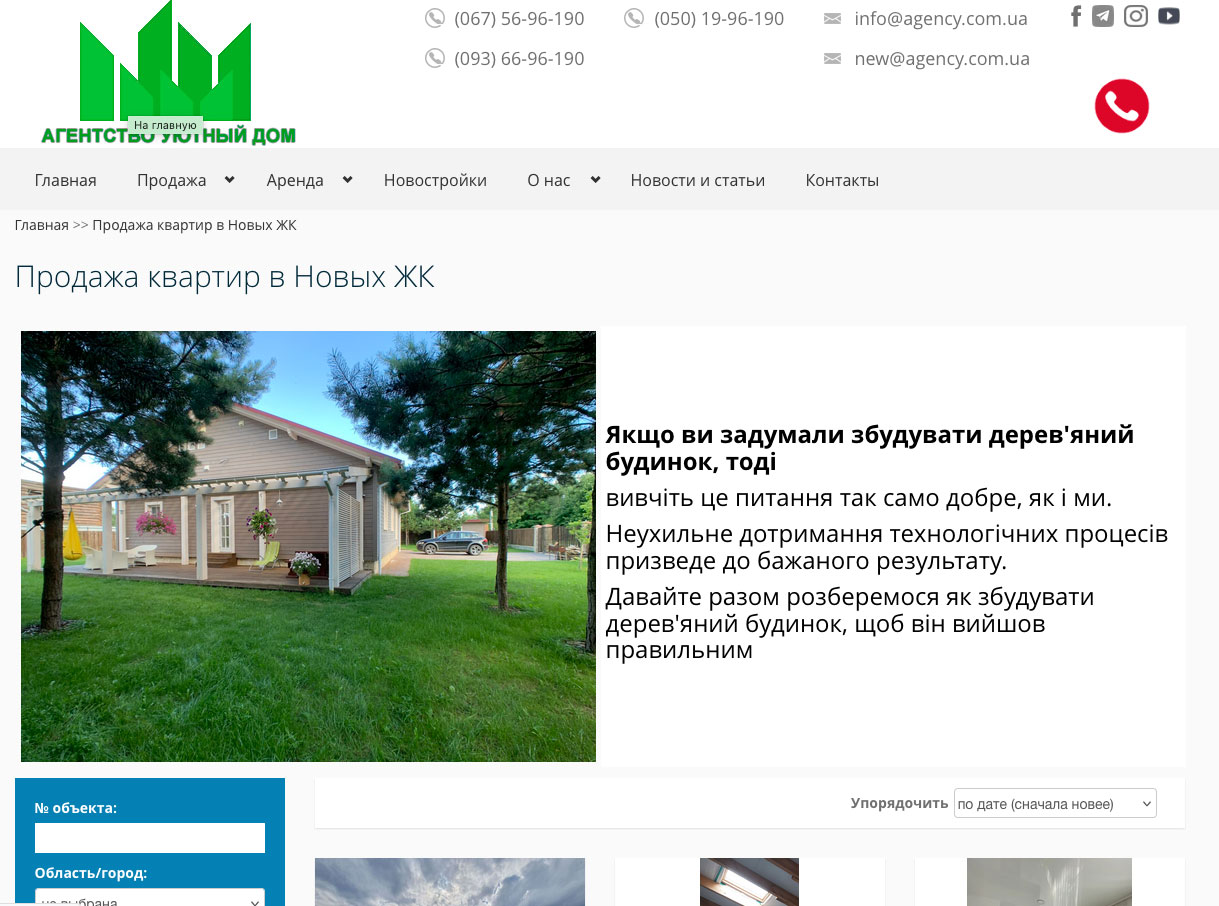 Рис. 565
Рис. 565
Обучающее видео по разделу: здесь